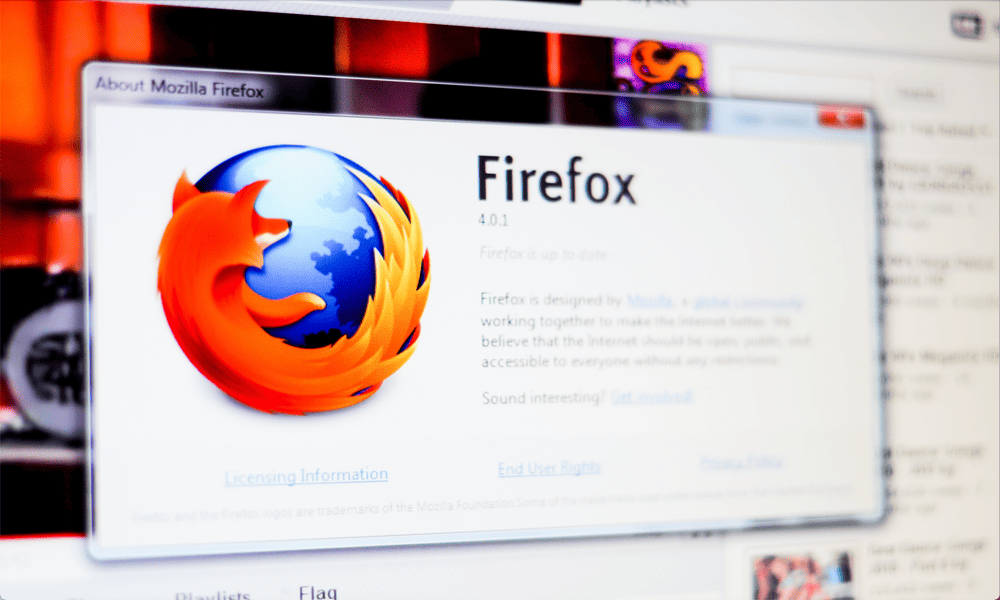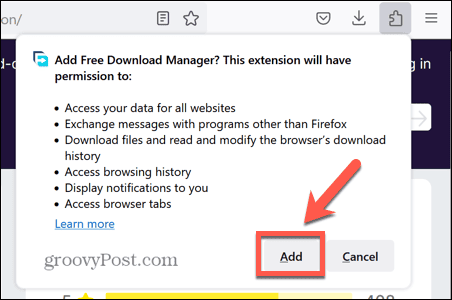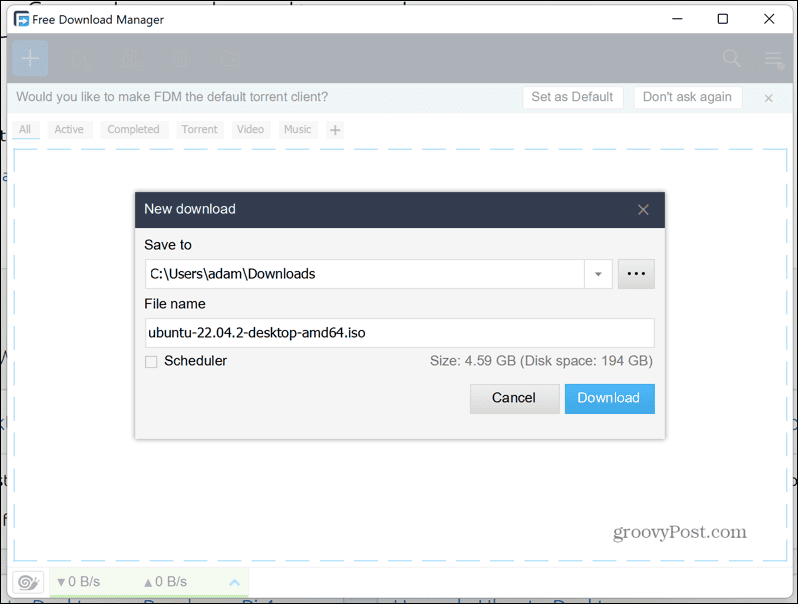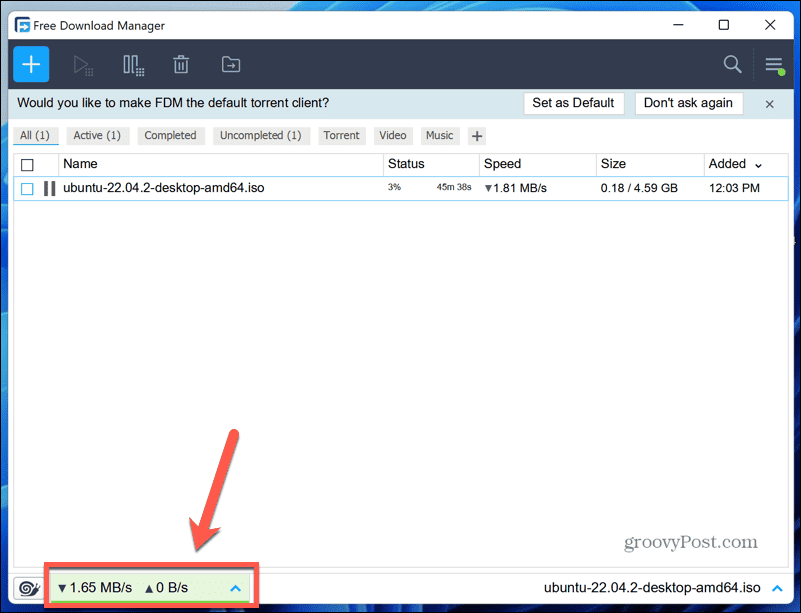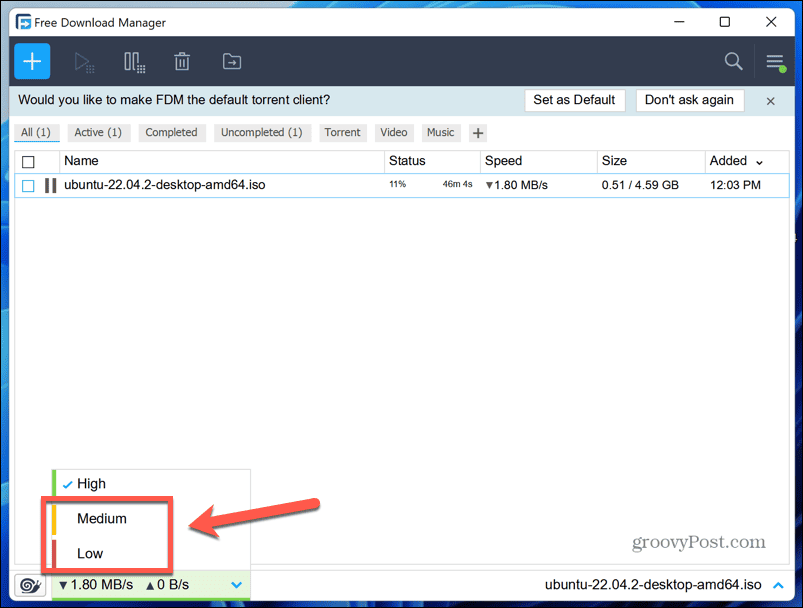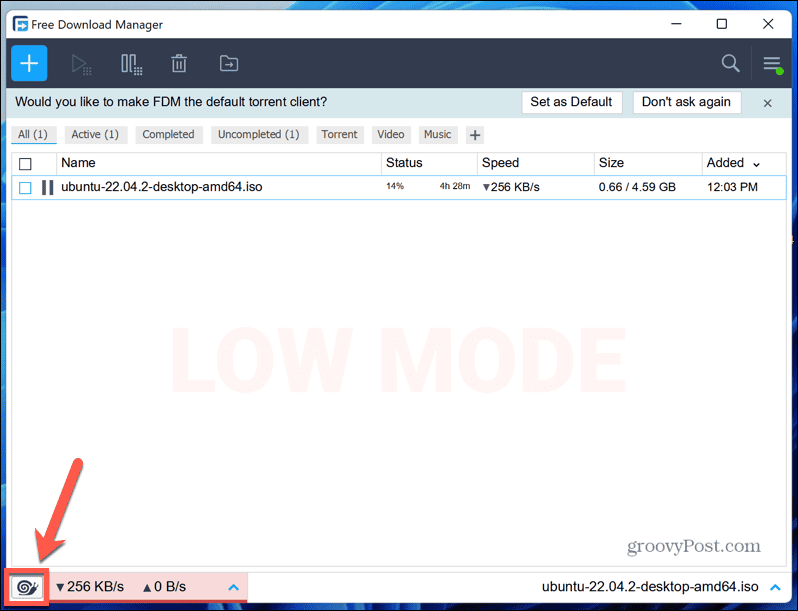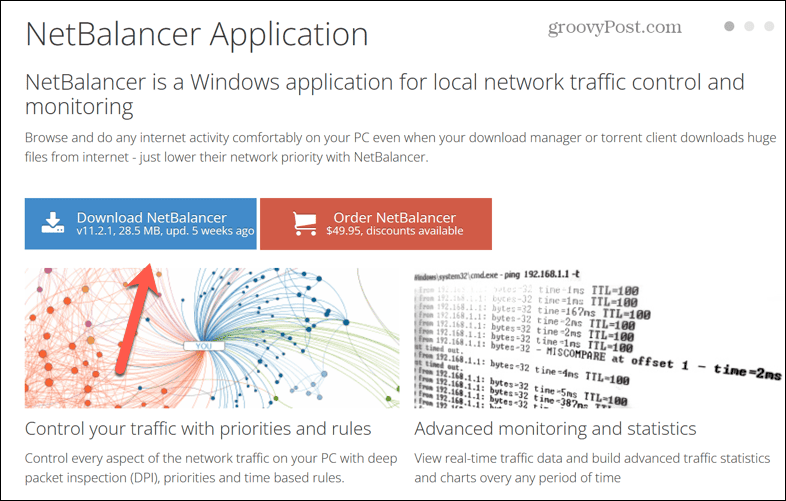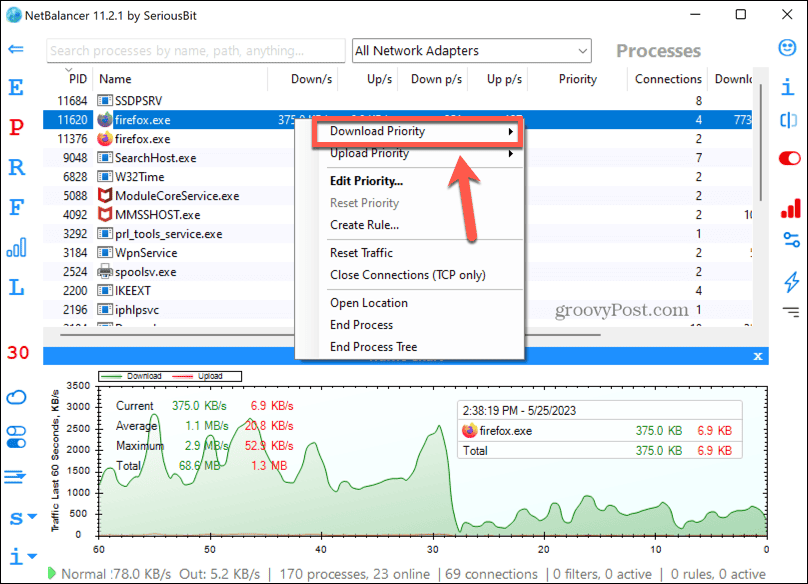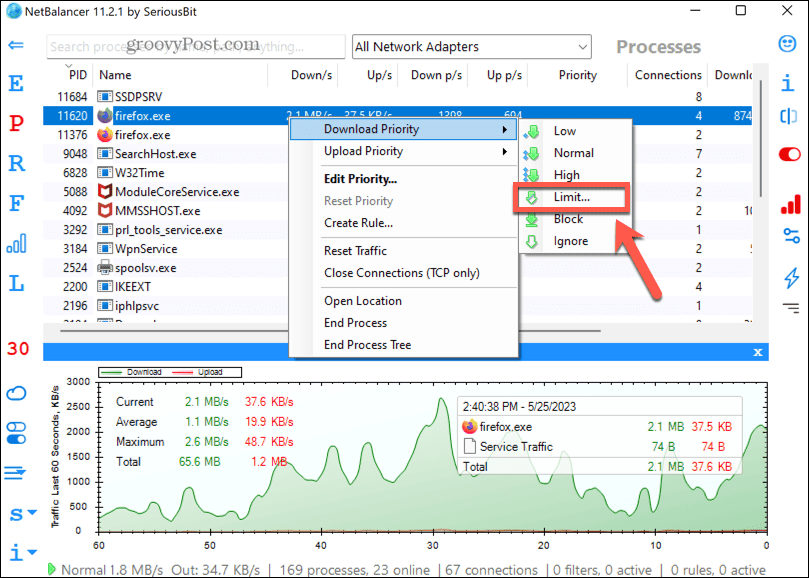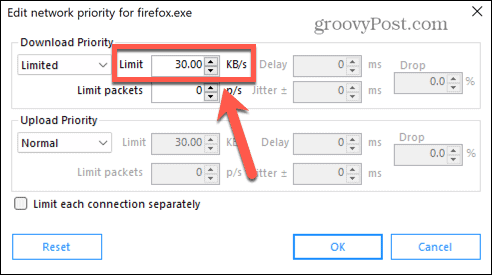Als u een groot bestand downloadt in Firefox, kan dit uw browsen en streamen elders vertragen. Lees hier hoe u uw downloadsnelheid in Firefox kunt beperken.
Wanneer u grote bestanden downloadt, wilt u deze meestal zo snel mogelijk downloaden. Immers, hoe sneller ze worden gedownload, hoe sneller u ze kunt gaan gebruiken. Soms kan een groot bestand dat met hoge snelheid wordt gedownload, echter weinig bandbreedte overhouden voor andere activiteiten.
In dergelijke gevallen wilt u misschien uw download vertragen, zodat u meer bandbreedte voor andere doeleinden kunt gebruiken. Als u een Firefox-gebruiker bent, leest u hieronder hoe u de downloadsnelheid in Firefox kunt beperken.
Waarom zou u de downloadsnelheid in Firefox willen beperken?
Het beperken van uw downloadsnelheid lijkt misschien een beetje contra-intuïtief. Als u een groot bestand downloadt, wilt u dit waarschijnlijk zo snel mogelijk downloaden. Een beperkte downloadsnelheid kan betekenen dat het langer duurt om het bestand te downloaden.
Er zijn echter situaties waarin het wenselijk is om de downloadsnelheid in Firefox te beperken. Als u bijvoorbeeld een groot bestand met hoge snelheid downloadt, kan dit veel van uw bandbreedte in beslag nemen. Als u iets anders probeert te doen waarvoor veel bandbreedte nodig is, zoals het streamen van een tv-programma of film, kan het zijn dat de inhoud begint te bufferen of met een lagere kwaliteit wordt afgespeeld.
Door uw downloadsnelheid te beperken, kunt u meer bandbreedte vrijmaken voor andere dingen, zoals streaming.
Is het mogelijk om de downloadsnelheid te beperken in Firefox-instellingen?
Helaas is er geen native instelling in Firefox waarmee u de downloadsnelheid kunt beperken. In browsers zoals Chrome is het mogelijk om een aangepast profiel aan te maken waarmee je download- en uploadsnelheidslimieten kunt instellen. In Firefox is dit momenteel niet mogelijk.
Alles is echter niet verloren. Als u een Firefox-fan bent, kunt u de downloadsnelheid nog steeds beperken zonder dat u een andere browser hoeft te gebruiken. U kunt dit doen met behulp van een downloadmanager of met een applicatie voor het beheer van netwerkverkeer.
Hoe de downloadsnelheid in Firefox te beperken met behulp van Download Manager
Het gebruik van een downloadmanager voorkomt dat bestanden van Firefox worden gedownload naar een speciale toepassing. U kunt deze app gebruiken om de downloadsnelheid van uw bestanden te beperken, zodat u Firefox kunt blijven gebruiken zonder dat snelle downloads al uw bandbreedte opslokken.
In dit voorbeeld gebruiken we Gratis downloadmanager.
Om de downloadsnelheid in Firefox te beperken met behulp van de downloadmanager:
- Download en installeer Gratis downloadmanager.
- Open vervolgens Firefox en ga naar Bestand Gratis Download Manager Firefox-add-on bladzijde.
- Klik Toevoegen aan Firefox.
- Klik Toevoegen nogmaals om de installatie van de add-on te bevestigen.
- Wanneer u een bestand in Firefox downloadt, wordt Free Download Manager automatisch geopend.
- Bevestig de opslaglocatie en klik downloaden.
- Zodra de download is gestart, klikt u op het vervolgkeuzemenu Downloadsnelheid onder aan het scherm.
- Selecteer om de downloadsnelheid te vertragen modus of een beetje.
- De downloadsnelheid wordt dienovereenkomstig beperkt.
- Als de download nog steeds bandbreedteproblemen veroorzaakt bij de lage instelling, kun je ervoor kiezen om de slakmodus in te schakelen door op de knop te klikken Slak modus icoon.
- Dit vertraagt uw download tot een crawl, waardoor u bijna al uw bandbreedte kunt vrijmaken, maar uw download blijft downloaden met een zeer lage snelheid.
- Het beste is om de hoogste stand te kiezen die geen problemen geeft met je andere bezigheden. Op deze manier wordt uw download sneller voltooid en hoeft u zich geen zorgen meer te maken over het beperken van de downloadsnelheid.
Downloadsnelheid bepalen in Firefox met NetBalancer
Een andere manier om de downloadsnelheid in Firefox te beperken, is door een app genaamd NetBalancer. Met deze applicatie kunt u netwerkverkeer beheren en heeft u de mogelijkheid om downloadsnelheden voor specifieke applicaties te beperken.
Met deze app kunt u de downloadsnelheid voor Firefox beperken, wat betekent dat alle anderen die uw netwerk gebruiken niet worden verslechterd door hun snelle download. Aangezien u beperkt bent in de downloadsnelheid van de Firefox-app, moet u voor andere activiteiten, zoals streaming, een andere browser gebruiken.
Om de downloadsnelheid in Firefox te beperken met behulp van NetBalancer:
- Ga naar NetBalancer-website.
- Klik NetBalancer downloaden En installeer de app zodra de download is voltooid. Mogelijk moet u uw computer opnieuw opstarten zodra dit is voltooid.
- Nadat de app is geïnstalleerd, start u deze.
- Klik in de lijst aan de linkerkant op de brief S.
- Klik met de rechtermuisknop Vuur Vos.ex in de lijst met processen.
- Hij kiest Prioriteit downloaden.
- Klik Begrenzing.
- Stel de gewenste downloadsnelheidslimiet in een bestand in Prioriteitslimiet downloaden Doos.
- Klik Ja De download wordt beperkt tot de snelheid die u instelt.
- U kunt nu doorgaan met browsen, maar u moet een andere browser gebruiken. Alle webpagina’s die u in Firefox opent, worden beperkt, dus dezelfde downloadsnelheidslimiet die u hierboven hebt ingesteld.
Beheer uw downloadsnelheden
Door te leren hoe u de downloadsnelheid in Firefox kunt beperken, kunt u internet blijven gebruiken bij het downloaden van grote bestanden zonder dat alles crasht. Handig om te weten, zeker als je niet de snelste internetverbinding hebt.
Als u een Firefox-fan bent, zijn er veel andere manieren waarop u meer uit de populaire browser kunt halen. U kunt leren hoe u advertenties in Firefox kunt blokkeren om vervelende afleidingen te voorkomen. U kunt leren hoe u hardwareversnelling in Firefox kunt in- of uitschakelen om de prestaties te verbeteren of problemen op te lossen. En als u uw browsegeschiedenis voor uzelf wilt houden, kunt u Firefox zo instellen dat het altijd in de modus voor privé browsen wordt uitgevoerd.


“Bekroonde schrijver. Social media-specialist. Introvert. Ongeneeslijke twitterfan. Organisator. Fervent popcultuurliefhebber.”